Sadržaj
Da li vas je Wi-Fi vašeg Mac-a frustrirao nakon nadogradnje na Catalina? Nisi sam.

Problem s wifi-om na macOS Catalina
Izdanje macOS-a 10.15 izgleda da ima problema s više grešaka nego inače, a i članovi SoftwareHow tima također imaju problema. Naš Wi-Fi se stalno prekidao i nailazili smo na poteškoće pri učitavanju web stranica.
Problemi s macOS Catalina Wi-Fi
Nakon stalnih problema, tražili smo na Google-u “Catalina Wi-Fi probleme” i otkrili ima mnogo frustriranih ljudi tamo. JP SoftwareHow je otkrio da se njegov MacBook stalno povezivao i prekidao s Wi-Fi mrežom u njegovom uredu (video primjer ispod). Nedavno je to bilo čak pet puta dnevno.
Korisnici opisuju svoje probleme na više načina:
- Neki korisnici navode da iako im se čini da da bi bili uspješno povezani na svoju Wi-Fi mrežu, web stranice su prestale da se učitavaju u svojim pretraživačima. Mislim da se sećam da se to desilo nekoliko puta na mom iMac-u, i čini se da se dešava bez obzira koji pretraživač se koristi.
- Drugi smatraju da ne mogu čak ni da uključe Wi-Fi.
- MacBook Pro jednog korisnika nije uspio pronaći nijednu Wi-Fi mrežu. Nije se mogao ni povezati na pristupnu tačku svog iPhone-a osim ako to ne učini preko Bluetooth-a umjesto Wi-Fi-ja.
Neki korisnici uspjeli su riješiti problem samo da bi otkrili da se vratio nakon što su ponovo pokrenuli svoje Mac-ove. Kako frustrirajuće! To je mnogomrežni problemi. Postoji li rješenje?
Kako natjerati Wi-Fi da pouzdano radi pod Catalina
Na sreću, rješenje za sve ove probleme je isto. Nisam siguran ko je to prvi predložio, ali korisnici na Apple Communities forumu i blogovima kao što je macReports potvrđuju da radi za njih. Ako vam odgovara, ohrabrite druge korisnike tako što ćete nas obavijestiti o svojim iskustvima u komentarima.
Evo što učiniti.
Prvi koraci
Prije nego odete predaleko , počnite ažuriranjem na najnoviju dostupnu verziju macOS-a . Apple će na kraju riješiti problem, a možda je već od vašeg posljednjeg ažuriranja. Da biste to učinili, otvorite System Preferences zatim Software Update .

Čini se da je ovo pomoglo mom saigraču, JP. Imao je problema s Wi-Fi mrežom kada je koristio Beta verziju macOS-a. Čini se da je nadogradnja na najnoviju ne-Beta verziju riješila njegov problem, iako ne mogu obećati da će riješiti vaš.
Kada je problem s Wi-Fi-jem počeo, njegov MacBook Pro je koristio macOS 10.15.1 Beta (19B77a).
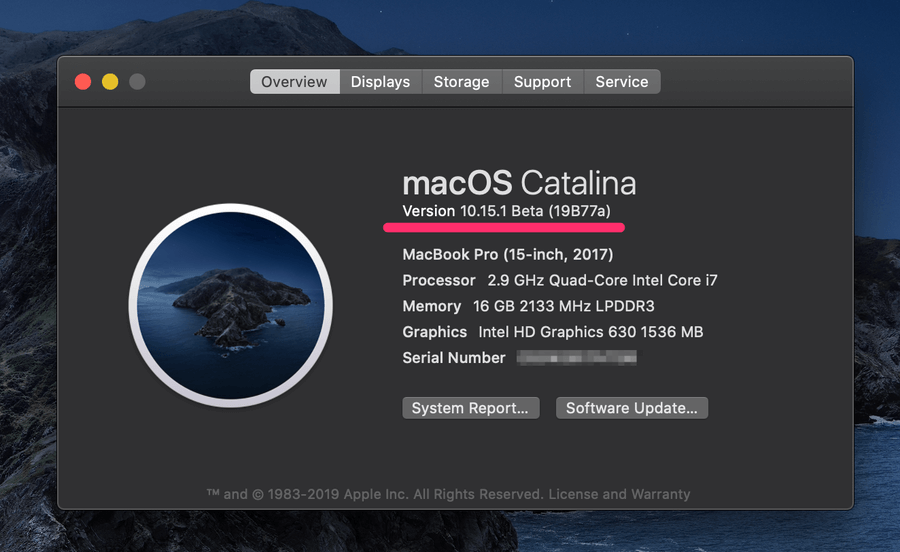
Potom je slijedio upute i ažurirao svoj Mac na najnoviju verziju macOS-a.

Njegov Mac radi 10.15.1 (ne-Beta) tri dana, a problem sa Wi-Fi mrežom je nestao!

I dalje imate problema? Prijeđite na naš popravak.
Kreirajte novu mrežnu lokaciju
Prvo otvorite System Preferences , a zatim Mreža .

Kliknite na padajući meni Lokacija (trenutno piše Automatski ) i kliknite Uredi lokacije .

Kreirajte novu lokaciju klikom na simbol “ + ” i preimenujte je ako želite. (Ime nije važno.) Kliknite Gotovo .

Sada se pokušajte prijaviti na svoju bežičnu mrežu. Mnogi korisnici smatraju da to sada radi. Ako želite, možete promijeniti svoju lokaciju natrag u Automatski i sada bi trebala funkcionirati i tamo.
Dalji koraci
Ako i dalje nailazite na probleme s Wi-Fi mrežom , evo nekoliko konačnih prijedloga. Testirajte svoju Wi-Fi mrežu nakon svakog koraka, a zatim prijeđite na sljedeći ako i dalje ne radi.
- Pokušajte vratiti zadane postavke za vaš hardver (uključujući vaš Wi-Fi adapter) resetovanjem vašeg NVRAM-a. Prvo isključite računar, a zatim kada ga pokrenete, držite pritisnuto Option+Command+P+R dok ne čujete zvono pri pokretanju.
- U vašim mrežnim postavkama, uklonite Wi-Fi uslugu zatim je ponovo dodajte. Otvorite mrežne postavke kao što ste ranije radili, označite Wi-Fi , a zatim kliknite na simbol ”-“ na dnu liste. Sada ponovo dodajte uslugu klikom na simbol ”+”, odabirom Wi-Fi i klikom na Kreiraj . Sada kliknite Primijeni u donjem desnom dijelu prozora.
- Konačno, restartujte svoj Mac u sigurnom načinu rada . Isključite svoj Mac, a zatim držite pritisnut Shifttipku dok se ne pojavi ekran za prijavu.
- Ako ništa drugo ne uspije, kontaktirajte Apple podršku.
Jesmo li riješili vaš problem?
Ako i dalje nailazite na probleme, držite se. Nema sumnje da će problem biti riješen u budućem Appleovom ažuriranju sistema. U međuvremenu, evo nekoliko stvari koje možete isprobati:
- Potpuno isključite Wi-Fi i upotrijebite ethernet kabel za povezivanje s ruterom.
- Postavite Bluetooth ili USB Personal Hotspot na vašem iPhoneu ili iPadu.
- Kontaktirajte Apple podršku.
Jesmo li vam pomogli riješiti vaše probleme s Wi-Fi mrežom? Koji korak ili koraci su pomogli? Obavijestite nas u komentarima kako bi drugi Mac korisnici mogli učiti iz vaših iskustava.

